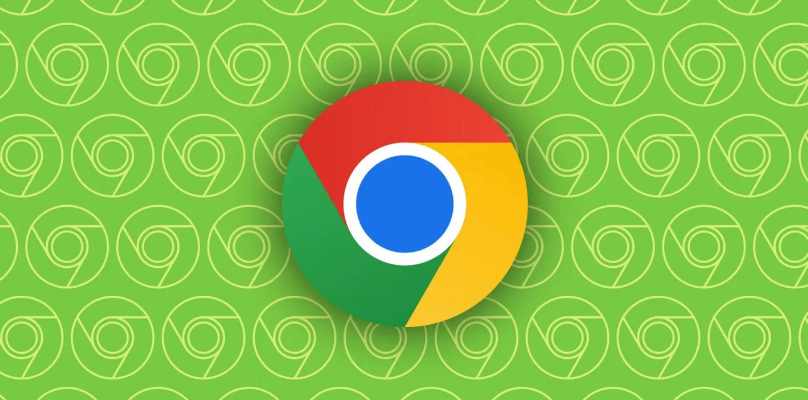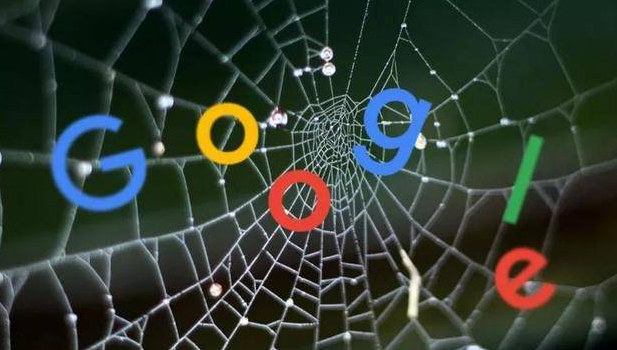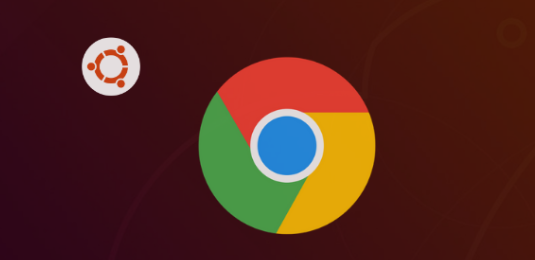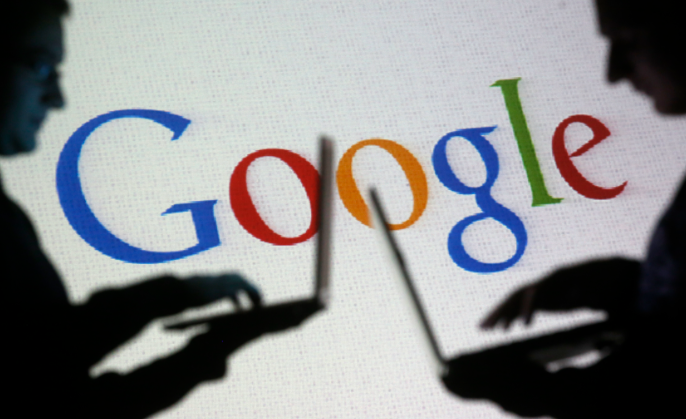当前位置:
首页 >
Chrome浏览器视频播放卡顿原因及优化方案
Chrome浏览器视频播放卡顿原因及优化方案
时间:2025年07月23日
来源: 谷歌浏览器官网
详情介绍
1. 网络问题:带宽不足是常见原因,观看高分辨率视频时,若网络带宽较低,数据传输速度跟不上需求,就会卡顿。比如使用移动数据网络且信号弱,或多人共用有限带宽的网络环境。网络不稳定也会导致卡顿,如路由器故障、网络服务提供商网络波动等,可能使数据包丢失或延迟。可尝试重启路由器或切换网络环境,使用有线连接通常比无线连接更稳定、速度更快。
2. 硬件性能问题:计算机配置低,如处理器性能差、内存不足或显卡性能不佳,播放高清视频时可能无法快速处理视频解码等工作,导致画面停顿。长时间使用计算机后,设备过热也可能使处理器降频运行,影响播放效果。老旧计算机可考虑升级硬件,笔记本电脑可使用散热垫降温。
3. 软件问题:浏览器缓存过多会占用系统资源,影响浏览器性能,定期清理Chrome浏览器的缓存,在浏览器设置中找到“隐私和安全”选项,然后选择“清除浏览数据”,勾选“缓存图像和文件”进行清理。某些安装的浏览器插件可能与视频播放功能产生冲突,干扰视频正常加载和播放流程,可在扩展程序页面中禁用不必要的插件。
4. 视频源问题:视频编码格式不兼容,一些罕见编码格式可能需要额外解码器才能正常播放。视频服务器负载过高,大量用户同时访问时,服务器可能不堪重负,导致视频传输缓慢。若视频编码格式不兼容,可使用视频转换工具将视频转换为常见格式如MP4;若是服务器问题,可尝试更换其他提供相同视频内容的网站。
5. 优化方案:确保Chrome浏览器为最新版本,开发者会不断修复问题和优化性能。进入“设置→关于Google Chrome”,浏览器会自动检查并安装更新。关闭不必要的扩展程序,在“更多工具→扩展程序”中管理,禁用不常用或不必要的扩展,减轻浏览器负担。在地址栏中输入 `chrome://settings/` 并回车,进入设置页面,找到“高级”选项并展开,在“系统”部分勾选“使用硬件加速模式(如果可用)”,然后重启浏览器,能利用GPU加速视频解码,提升播放流畅度。根据网络状况和观看需求,在视频播放窗口下方或右键菜单中调整画质,网络好可选高清,网络差或想省流量可调至标清。按快捷键组合“Ctrl+Shift+Esc”打开任务管理器,结束非必要程序,如下载工具、云同步服务等,释放系统资源。观看视频时尽量关闭无关标签页,减少浏览器内存占用,建议不超过5个标签页。
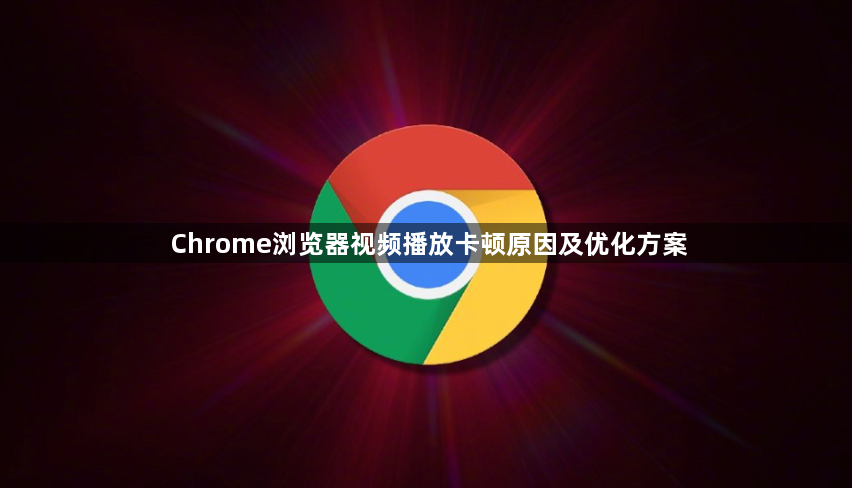
1. 网络问题:带宽不足是常见原因,观看高分辨率视频时,若网络带宽较低,数据传输速度跟不上需求,就会卡顿。比如使用移动数据网络且信号弱,或多人共用有限带宽的网络环境。网络不稳定也会导致卡顿,如路由器故障、网络服务提供商网络波动等,可能使数据包丢失或延迟。可尝试重启路由器或切换网络环境,使用有线连接通常比无线连接更稳定、速度更快。
2. 硬件性能问题:计算机配置低,如处理器性能差、内存不足或显卡性能不佳,播放高清视频时可能无法快速处理视频解码等工作,导致画面停顿。长时间使用计算机后,设备过热也可能使处理器降频运行,影响播放效果。老旧计算机可考虑升级硬件,笔记本电脑可使用散热垫降温。
3. 软件问题:浏览器缓存过多会占用系统资源,影响浏览器性能,定期清理Chrome浏览器的缓存,在浏览器设置中找到“隐私和安全”选项,然后选择“清除浏览数据”,勾选“缓存图像和文件”进行清理。某些安装的浏览器插件可能与视频播放功能产生冲突,干扰视频正常加载和播放流程,可在扩展程序页面中禁用不必要的插件。
4. 视频源问题:视频编码格式不兼容,一些罕见编码格式可能需要额外解码器才能正常播放。视频服务器负载过高,大量用户同时访问时,服务器可能不堪重负,导致视频传输缓慢。若视频编码格式不兼容,可使用视频转换工具将视频转换为常见格式如MP4;若是服务器问题,可尝试更换其他提供相同视频内容的网站。
5. 优化方案:确保Chrome浏览器为最新版本,开发者会不断修复问题和优化性能。进入“设置→关于Google Chrome”,浏览器会自动检查并安装更新。关闭不必要的扩展程序,在“更多工具→扩展程序”中管理,禁用不常用或不必要的扩展,减轻浏览器负担。在地址栏中输入 `chrome://settings/` 并回车,进入设置页面,找到“高级”选项并展开,在“系统”部分勾选“使用硬件加速模式(如果可用)”,然后重启浏览器,能利用GPU加速视频解码,提升播放流畅度。根据网络状况和观看需求,在视频播放窗口下方或右键菜单中调整画质,网络好可选高清,网络差或想省流量可调至标清。按快捷键组合“Ctrl+Shift+Esc”打开任务管理器,结束非必要程序,如下载工具、云同步服务等,释放系统资源。观看视频时尽量关闭无关标签页,减少浏览器内存占用,建议不超过5个标签页。